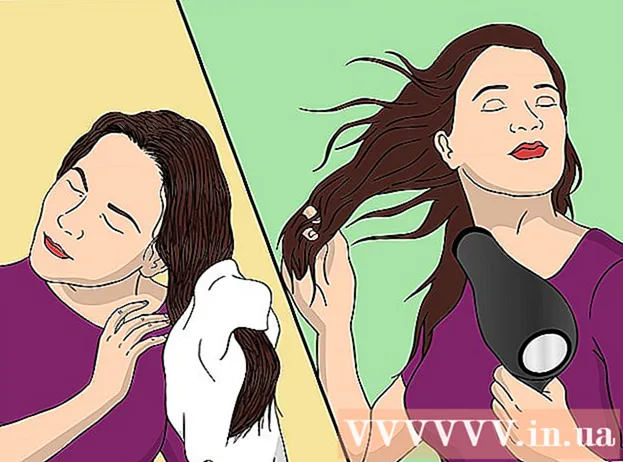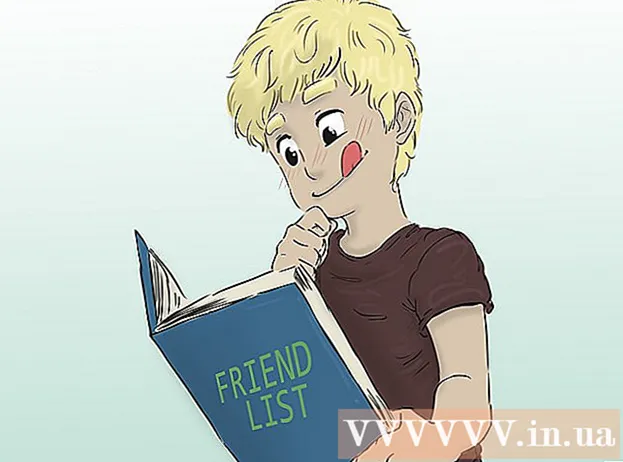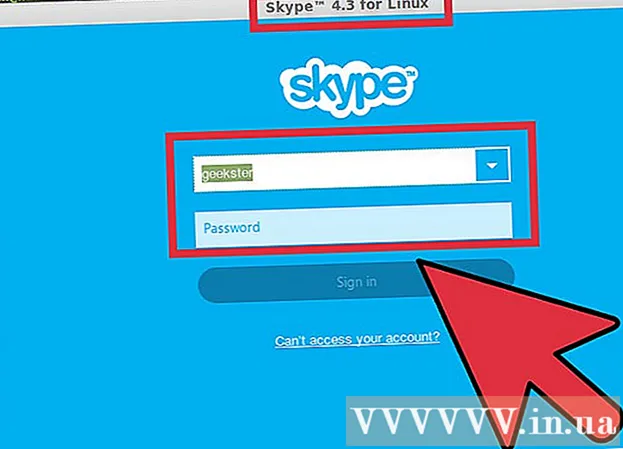நூலாசிரியர்:
Marcus Baldwin
உருவாக்கிய தேதி:
22 ஜூன் 2021
புதுப்பிப்பு தேதி:
1 ஜூலை 2024

உள்ளடக்கம்
இணையத்தில் உலாவும்போது VPN (மெய்நிகர் தனியார் நெட்வொர்க்) உங்களைப் பாதுகாக்கிறது. நீங்கள் ஓபரா உலாவியைப் பயன்படுத்தினால், அதில் உள்ளமைக்கப்பட்ட மற்றும் இலவச VPN உள்ளது, அதை நீங்கள் இயக்க வேண்டும். இந்த கட்டுரையில், விண்டோஸ், மேகோஸ் மற்றும் ஆண்ட்ராய்டில் ஓபரா உலாவியில் இலவச விபிஎன் எவ்வாறு செயல்படுத்துவது என்பதை நாங்கள் உங்களுக்குக் காண்பிப்போம். ஐபோன் / ஐபாடிற்கான ஓபராவில் விபிஎன் இல்லை என்பதை நினைவில் கொள்ளவும்.
படிகள்
முறை 2 இல் 1: ஆண்ட்ராய்டு
 1 உங்கள் Android சாதனத்தில் Opera ஐத் தொடங்கவும். சிவப்பு O- வடிவ ஐகானைத் தட்டவும்; ஐகான் ஆப் டிராயரில் உள்ளது.
1 உங்கள் Android சாதனத்தில் Opera ஐத் தொடங்கவும். சிவப்பு O- வடிவ ஐகானைத் தட்டவும்; ஐகான் ஆப் டிராயரில் உள்ளது.  2 சிவப்பு O- வடிவ ஐகானைத் தட்டவும். நீங்கள் அதை கீழ் வலது மூலையில் காணலாம். ஒரு மெனு திறக்கும்.
2 சிவப்பு O- வடிவ ஐகானைத் தட்டவும். நீங்கள் அதை கீழ் வலது மூலையில் காணலாம். ஒரு மெனு திறக்கும். - உங்கள் சாதனத்தில் பெரிய திரை இருந்தால், மேல் இடது மூலையில் tap என்பதைத் தட்டவும்.
 3 தயவு செய்து தேர்வு செய்யவும் அமைப்புகள் மெனுவில். மெனுவின் கீழே இந்த விருப்பத்தை நீங்கள் காணலாம்.
3 தயவு செய்து தேர்வு செய்யவும் அமைப்புகள் மெனுவில். மெனுவின் கீழே இந்த விருப்பத்தை நீங்கள் காணலாம்.  4 "VPN" க்கு அடுத்துள்ள ஸ்லைடரை "இயக்கு" நிலைக்கு நகர்த்தவும்
4 "VPN" க்கு அடுத்துள்ள ஸ்லைடரை "இயக்கு" நிலைக்கு நகர்த்தவும்  . ஸ்லைடர் நீலமாக மாறும் - இனிமேல், நீங்கள் ஓபராவின் தனிப்பட்ட சாளரத்தில் வேலை செய்யும் போது அனைத்து போக்குவரத்தும் VPN வழியாக செல்லும். அனைத்து சாளரங்களிலும் VPN ஐ இயக்க, படிக்கவும்.
. ஸ்லைடர் நீலமாக மாறும் - இனிமேல், நீங்கள் ஓபராவின் தனிப்பட்ட சாளரத்தில் வேலை செய்யும் போது அனைத்து போக்குவரத்தும் VPN வழியாக செல்லும். அனைத்து சாளரங்களிலும் VPN ஐ இயக்க, படிக்கவும். - VPN உடன் ஒரு தனியார் சாளரத்தைத் திறக்க, Opera முகப்புப் பக்கத்திற்குத் திரும்பவும், எண்ணுடன் சதுரத்தைத் தட்டவும் (இது திறந்த தாவல்களின் எண்ணிக்கையைக் குறிக்கிறது), மூன்று புள்ளிகள் ஐகானைக் கிளிக் செய்து, பின்னர் புதிய தனியார் தாவலைத் தட்டவும்.
 5 VPN அமைப்புகளை மாற்றவும். இயல்பாக, ஓபரா விபிஎன் தனியார் சாளரங்களில் மட்டுமே இயங்குகிறது. எந்த சாளரத்திற்கும் VPN ஐ செயல்படுத்த, பின்வருவனவற்றைச் செய்யுங்கள்:
5 VPN அமைப்புகளை மாற்றவும். இயல்பாக, ஓபரா விபிஎன் தனியார் சாளரங்களில் மட்டுமே இயங்குகிறது. எந்த சாளரத்திற்கும் VPN ஐ செயல்படுத்த, பின்வருவனவற்றைச் செய்யுங்கள்: - ஸ்லைடரின் இடதுபுறத்தில் VPN ஐ கிளிக் செய்யவும்.
- அனைத்து சாளரங்களிலும் VPN வேலை செய்ய "தனியார் டேப்களில் மட்டும் VPN ஐ பயன்படுத்து" என்பதற்கு அடுத்த பெட்டியை தேர்வுநீக்கவும்.
- நீங்கள் கூகுள் அல்லது பிங் போன்ற தேடுபொறியைத் திறக்கும்போது ஓபரா தானாகவே VPN ஐ அணைக்கிறது. ஏனென்றால் VPN உங்கள் போக்குவரத்தை மற்ற நாடுகளின் வழியாக திருப்பிவிடுகிறது, இது தேடல் முடிவுகளை பாதிக்கிறது. தேடுபொறி தளங்களில் VPN ஐ இயக்க, "தேடும்போது VPN ஐ முடக்கு" என்பதற்கு அடுத்த ஸ்லைடரை "ஆஃப்" நிலைக்கு நகர்த்தவும்.
முறை 2 இல் 2: கணினி
 1 உங்கள் கணினியில் Opera ஐ இயக்கவும். இந்த உலாவிக்கான ஐகான் ஸ்டார்ட் மெனுவில் (விண்டோஸ்) அல்லது அப்ளிகேஷன்ஸ் கோப்புறையில் (மேகோஸ்) அமைந்துள்ளது.
1 உங்கள் கணினியில் Opera ஐ இயக்கவும். இந்த உலாவிக்கான ஐகான் ஸ்டார்ட் மெனுவில் (விண்டோஸ்) அல்லது அப்ளிகேஷன்ஸ் கோப்புறையில் (மேகோஸ்) அமைந்துள்ளது.  2 உங்கள் உலாவி அமைப்புகளைத் திறக்கவும். இதற்காக:
2 உங்கள் உலாவி அமைப்புகளைத் திறக்கவும். இதற்காக: - விண்டோஸ் மற்றும் லினக்ஸ்: மேல் இடது மூலையில் உள்ள சிவப்பு "ஓ" ஐகானைக் கிளிக் செய்யவும், பின்னர் மெனுவிலிருந்து "அமைப்புகள்" என்பதைத் தேர்ந்தெடுக்கவும்.
- மேகோஸ்: திரையின் மேற்புறத்தில் உள்ள "ஓபரா" என்பதைக் கிளிக் செய்யவும், பின்னர் மெனுவிலிருந்து "அமைப்புகள்" என்பதைத் தேர்ந்தெடுக்கவும்.
 3 கிளிக் செய்யவும் கூடுதல். இந்த விருப்பத்தை இடது பலகத்தில் காணலாம். கூடுதல் விருப்பங்கள் திறக்கும்.
3 கிளிக் செய்யவும் கூடுதல். இந்த விருப்பத்தை இடது பலகத்தில் காணலாம். கூடுதல் விருப்பங்கள் திறக்கும்.  4 கிளிக் செய்யவும் தனியுரிமை மற்றும் பாதுகாப்பு. இந்த விருப்பத்தை இடது பலகத்தில் காணலாம்.
4 கிளிக் செய்யவும் தனியுரிமை மற்றும் பாதுகாப்பு. இந்த விருப்பத்தை இடது பலகத்தில் காணலாம்.  5 கீழே உருட்டி தேர்ந்தெடுக்கவும் VPN ஐ இயக்கு. இந்த விருப்பத்தை VPN பிரிவின் கீழ் காணலாம். இனிமேல், VPN ஐ ஆன் மற்றும் ஆஃப் செய்யலாம்.
5 கீழே உருட்டி தேர்ந்தெடுக்கவும் VPN ஐ இயக்கு. இந்த விருப்பத்தை VPN பிரிவின் கீழ் காணலாம். இனிமேல், VPN ஐ ஆன் மற்றும் ஆஃப் செய்யலாம்.  6 VPN ஐ இயக்கவும் அல்லது அணைக்கவும். முகவரிப் பட்டியின் இடதுபுறத்தில் நீல நிற VPN ஐகானைப் பார்க்கவும். VPN பாப்-அப் சாளரத்தைத் திறக்க இந்த ஐகானைக் கிளிக் செய்யவும்; VPN ஐ இயக்க அல்லது முடக்க இப்போது ஸ்லைடரை நகர்த்தவும்.
6 VPN ஐ இயக்கவும் அல்லது அணைக்கவும். முகவரிப் பட்டியின் இடதுபுறத்தில் நீல நிற VPN ஐகானைப் பார்க்கவும். VPN பாப்-அப் சாளரத்தைத் திறக்க இந்த ஐகானைக் கிளிக் செய்யவும்; VPN ஐ இயக்க அல்லது முடக்க இப்போது ஸ்லைடரை நகர்த்தவும்.  7 VPN இருப்பிடத்தை மாற்றவும் (விரும்பினால்). VPN உங்கள் போக்குவரத்தை வேறொரு நாடு வழியாக திருப்பி விடுகிறது. ஒரு குறிப்பிட்ட நாட்டை குறிப்பிட, பாப்-அப் விண்டோவின் கீழே உள்ள லொகேஷன் மெனுவை திறந்து ஒரு நாட்டை தேர்ந்தெடுக்கவும்.
7 VPN இருப்பிடத்தை மாற்றவும் (விரும்பினால்). VPN உங்கள் போக்குவரத்தை வேறொரு நாடு வழியாக திருப்பி விடுகிறது. ஒரு குறிப்பிட்ட நாட்டை குறிப்பிட, பாப்-அப் விண்டோவின் கீழே உள்ள லொகேஷன் மெனுவை திறந்து ஒரு நாட்டை தேர்ந்தெடுக்கவும்.
குறிப்புகள்
- உங்கள் உள்ளூர் நெட்வொர்க்கிலும் VPN உங்களைப் பாதுகாக்கிறது.
- ஓபரா VPN இலவசம் மற்றும் வரம்பற்றது.
- VPN இயக்கப்பட்ட நிலையில், தளங்கள் உங்கள் இருப்பிடத்தை தீர்மானிப்பது மற்றும் உங்கள் கணினியை அடையாளம் காண்பது மிகவும் கடினம்.
- ஓபரா விபிஎன் வலைத்தளங்களிலிருந்து பல குக்கீகளைத் தடுக்கிறது.
- VPN ஐப் பயன்படுத்தி, பொது நெட்வொர்க்குகளில் பணிபுரியும் போது உங்களைப் பாதுகாத்துக் கொள்ளலாம்.
எச்சரிக்கைகள்
- நீங்கள் VPN ஐ இயக்கினால், Opera Turbo முடக்கப்படும்.